Perbaiki Drive yang Dipetakan Windows 10 Tidak Ditampilkan di Program
Diterbitkan: 2022-11-25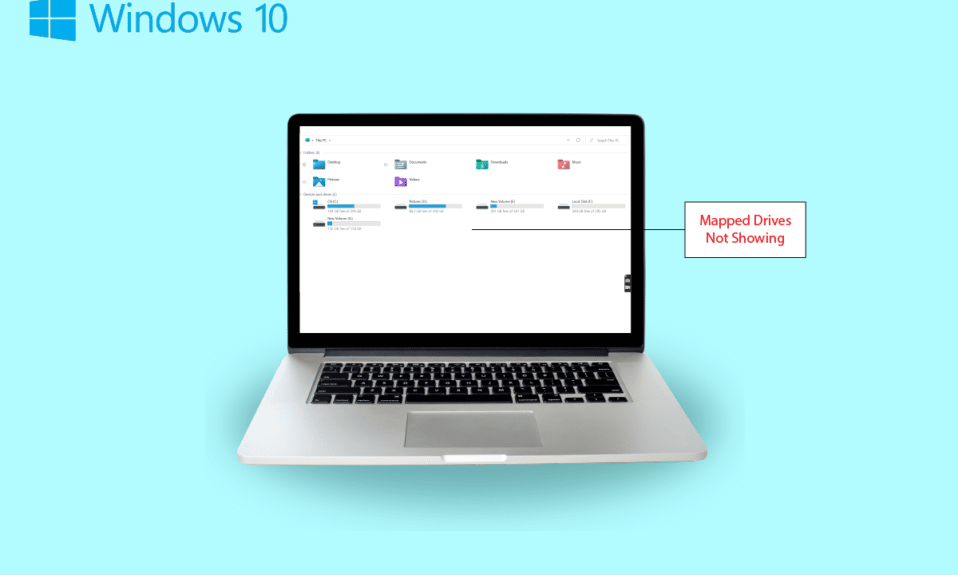
Berbagi data dari satu komputer ke komputer lain cukup mudah dilakukan. Tidak hanya itu, kini Anda juga dapat berbagi data dari sistem ke komputer jarak jauh dengan mudah. Ini dimungkinkan dengan drive yang dipetakan yang pada dasarnya merupakan jalan pintas ke folder bersama di komputer jarak jauh atau server yang membuat akses file seperti menggunakan hard drive. Drive yang dipetakan juga dikenal sebagai drive jaringan yang melibatkan pemetaan folder, file, dan bahkan seluruh drive penyimpanan di komputer Windows. Namun, jika Anda menghadapi masalah dengan pemetaan drive, maka Anda telah datang ke tempat yang tepat. Kami memiliki panduan sempurna untuk Anda hari ini yang akan membantu Anda memperbaiki drive yang dipetakan Windows 10 yang tidak ditampilkan dalam program. Drive jaringan yang tidak muncul adalah masalah umum bagi pengguna Windows dan dapat diperbaiki dengan beberapa solusi sederhana. Jika Anda tidak dapat memetakan drive Windows 10, kami juga akan memperkenalkan Anda dengan alasan di baliknya. Jadi, mari kita mulai dengan dokumen informatif kami segera dan mengetahui tentang bagaimana Anda dapat memperbaiki masalah tidak dapat memetakan drive jaringan di Windows 10.
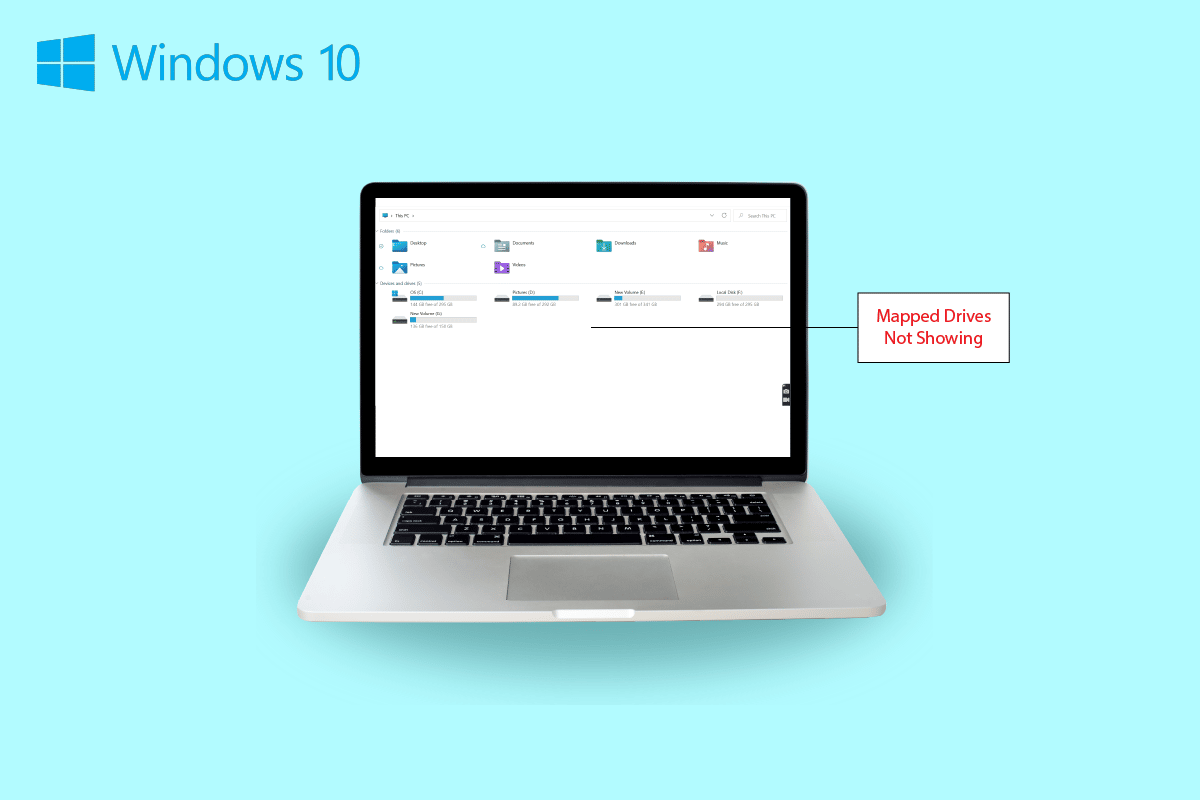
Isi
- Cara Memperbaiki Drive yang Dipetakan Windows 10 Tidak Muncul di Program
- Gejala Drive Jaringan Tidak Muncul
- Apa Penyebab Drive yang Dipetakan Windows 10 Tidak Muncul di Program?
- Metode 1: Ubah Kunci Registri
- Metode 2: Konfigurasikan Pengaturan Proxy Jaringan
- Metode 3: Aktifkan Fitur SMB
- Metode 4: Aktifkan Item Tersembunyi
- Metode 5: Gunakan Perangkat Lunak Pihak Ketiga
Cara Memperbaiki Drive yang Dipetakan Windows 10 Tidak Muncul di Program
Lanjutkan membaca untuk menemukan solusi untuk Drive jaringan yang tidak muncul pada masalah PC Windows.
Gejala Drive Jaringan Tidak Muncul
Biasanya, masalah pemetaan drive muncul saat berbagi data atau menyimpannya di perangkat lain. Mari kita lihat beberapa gejala umum yang dapat Anda temui pada drive yang dipetakan yang tidak muncul:
- Pengguna Windows dapat menemukan hilangnya drive dari lokasi yang dipetakan saat berbagi data.
- Drive yang dipetakan terkadang juga tidak muncul di Windows Explorer dan XYplorer.
- Masalah drive jaringan yang muncul juga dapat ditemui pada beberapa aplikasi lain seperti Primavera P6 Enterprise Project Portofolio.
- Gejala lain dari masalah ini muncul saat membuat file PDF dari perangkat lunak di Windows.
- Selain itu, Windows mengalami masalah ini saat Kontrol Akun Pengguna diaktifkan.
Apa Penyebab Drive yang Dipetakan Windows 10 Tidak Muncul di Program?
Ada beberapa alasan yang memicu masalah drive yang dipetakan tidak muncul:
- Salah satu alasan utama di balik masalah ini adalah penggunaan User Account Control (UAC) . Pengguna yang cenderung memetakan drive tanpa hak admin lebih rentan mengalami masalah drive jaringan yang tidak tersambung ke perangkat.
- Alasan berikutnya yang menonjol dalam hal ini adalah penggunaan File Explorer . Saat memetakan drive sebagai admin, semua hak penggunaan standar tidak dibagikan.
- Masalah juga dapat muncul jika drive jaringan dipetakan dalam sesi pengguna (melalui GPO atau secara manual melalui penggunaan net).
- Masalahnya juga dapat dipicu jika pengguna saat ini memiliki izin administrator lokal dan mencoba menjalankan aplikasi dalam mode Jalankan sebagai administrator .
Sebagian besar, masalah drive jaringan muncul karena cara diakses. Ada beberapa metode yang dapat Anda coba untuk menyelesaikan masalah ini yang melibatkan hak admin, file explorer, dan lainnya.
Metode 1: Ubah Kunci Registri
Dengan bantuan Kontrol Akun Pengguna (UAC) oleh Microsoft, pengguna diberi tahu apakah akan menggunakan otorisasi file sistem atau hard drive untuk aplikasi. Jika Anda menggunakan izin pengguna standar untuk menjalankan Shell, Anda tidak akan dapat melihat drive yang dipetakan. Ini karena hak administrator yang digunakan selama konfigurasi. Untuk memperbaiki masalah ini, Anda dapat mencoba langkah-langkah yang tercantum di bawah ini:
1. Tekan tombol Windows + R bersamaan untuk membuka kotak dialog Run .
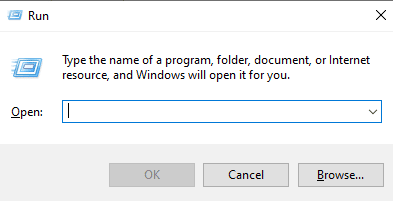
2. Kemudian, ketik regedit dan tekan tombol Enter untuk membuka Registry Editor .
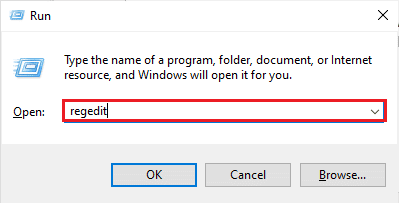
3. Arahkan ke jalur lokasi folder kunci berikut.
Komputer\HKEY_LOCAL_MACHINE\SOFTWARE\Microsoft\Windows\CurrentVersion\Policies\System .
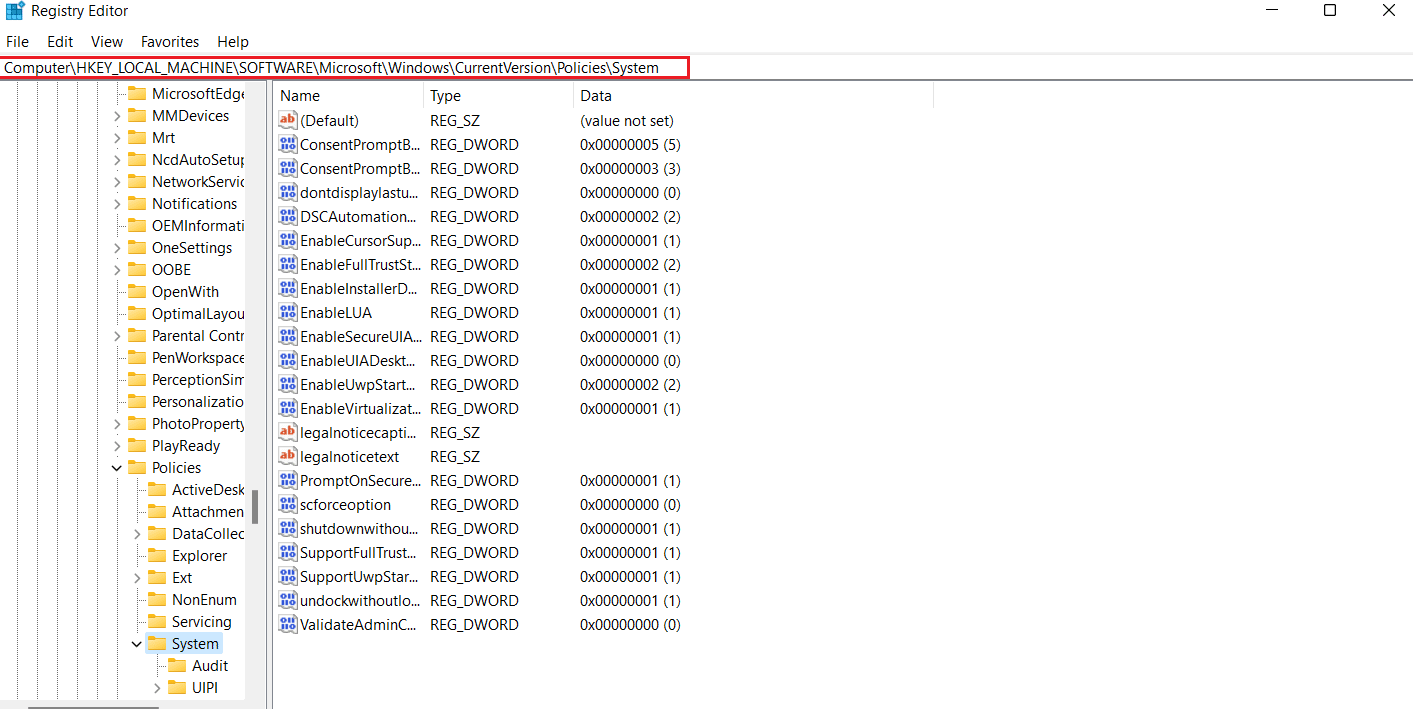
4. Sekarang, di alamat ini, buat Nilai DWORD dengan mengklik kanan dan memilih kunci .
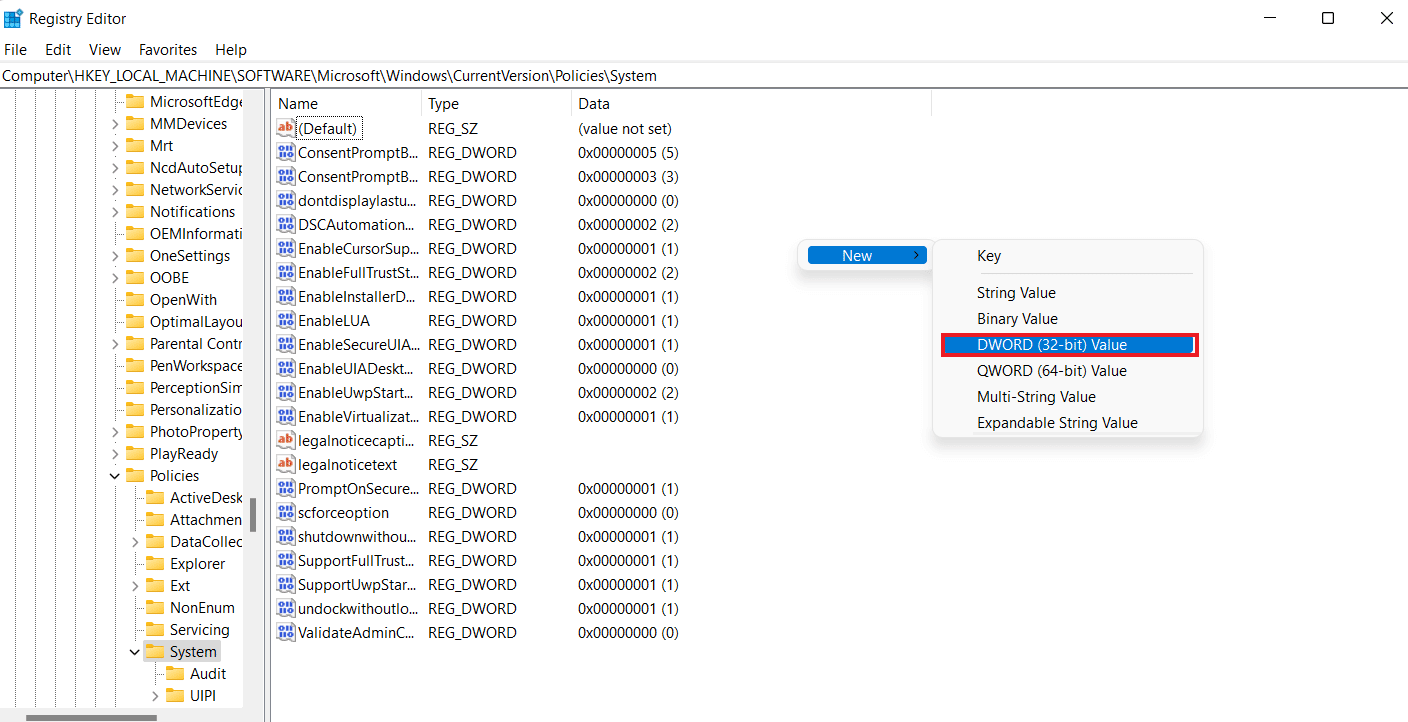
5. Sekarang, beri nama nilai baru sebagai EnableLinkedConnections dan atur Value data sebagai 1 . Tindakan ini akan membantu Anda mengaktifkan administrator dalam formulir pengguna Mode Persetujuan Admin dan Kontrol Akun Pengguna (UAC) .
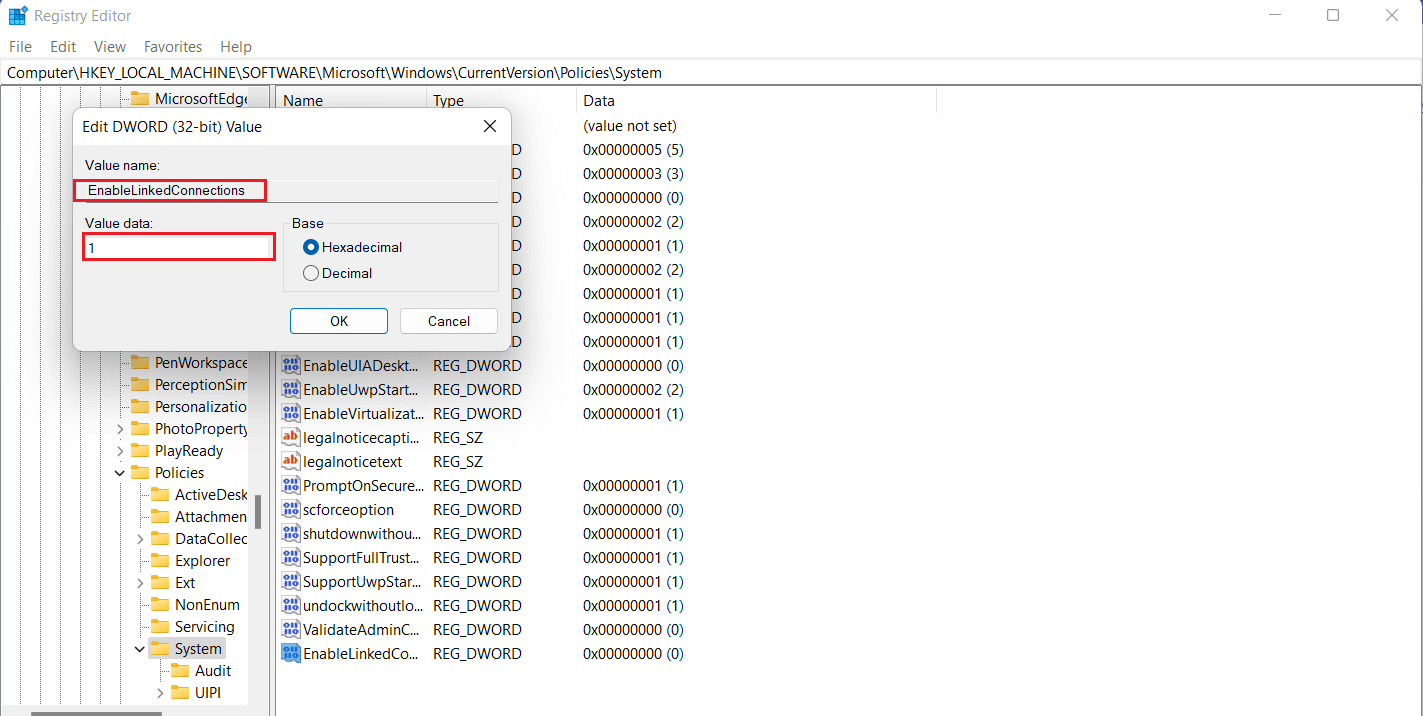
6. Terakhir, klik OK untuk menyimpan nilai baru, keluar dari Editor Registri , dan mulai ulang perangkat Anda.
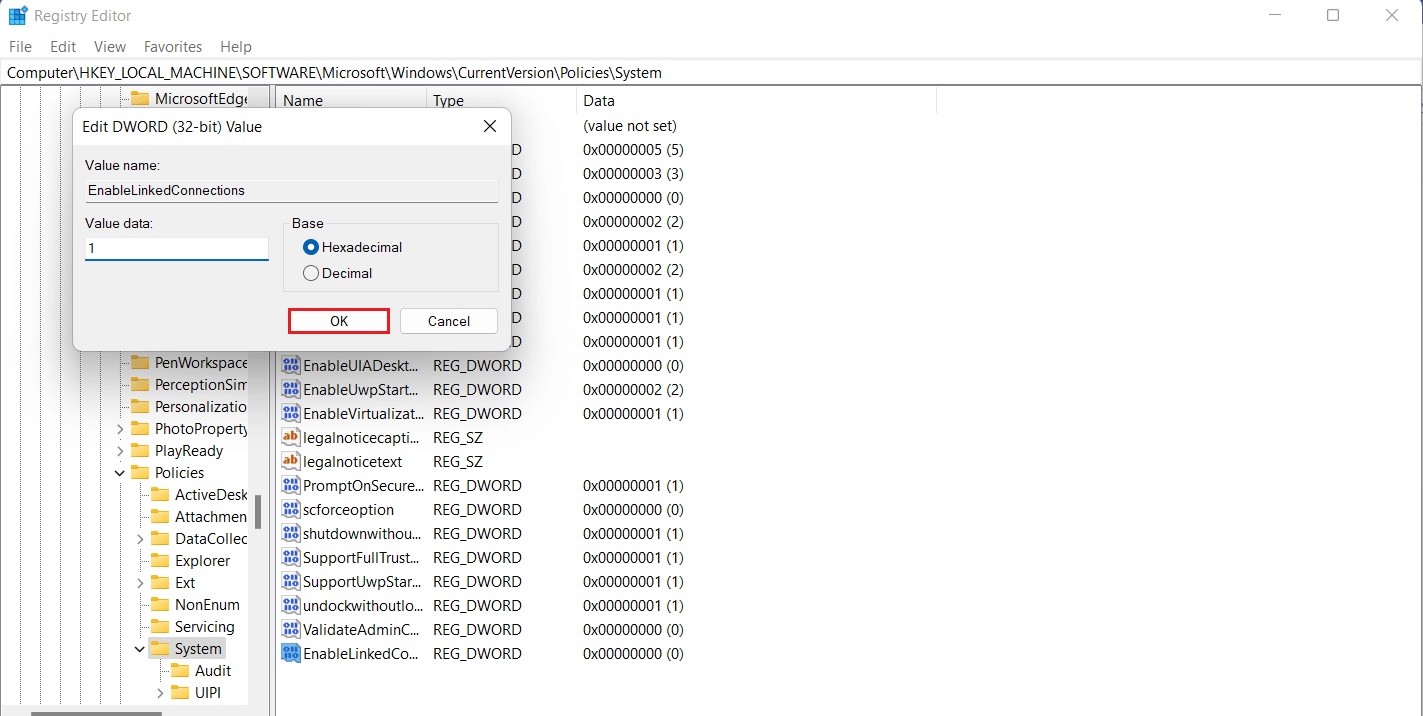
Baca Juga: Memperbaiki Alamat IP Server Tidak Dapat Ditemukan di Windows 10
Metode 2: Konfigurasikan Pengaturan Proxy Jaringan
Setelah Anda memperbaiki masalah hak admin UAC, solusi selanjutnya melibatkan konfigurasi pengaturan proxy jaringan dan membantu Windows mengenali koneksi drive jaringan yang pada akhirnya akan membantu Anda memperbaiki tidak dapat memetakan drive jaringan di masalah Windows 10.
1. Tekan tombol Windows + I bersamaan untuk meluncurkan aplikasi Pengaturan .
2. Sekarang, pilih opsi Jaringan dan Internet di Pengaturan .
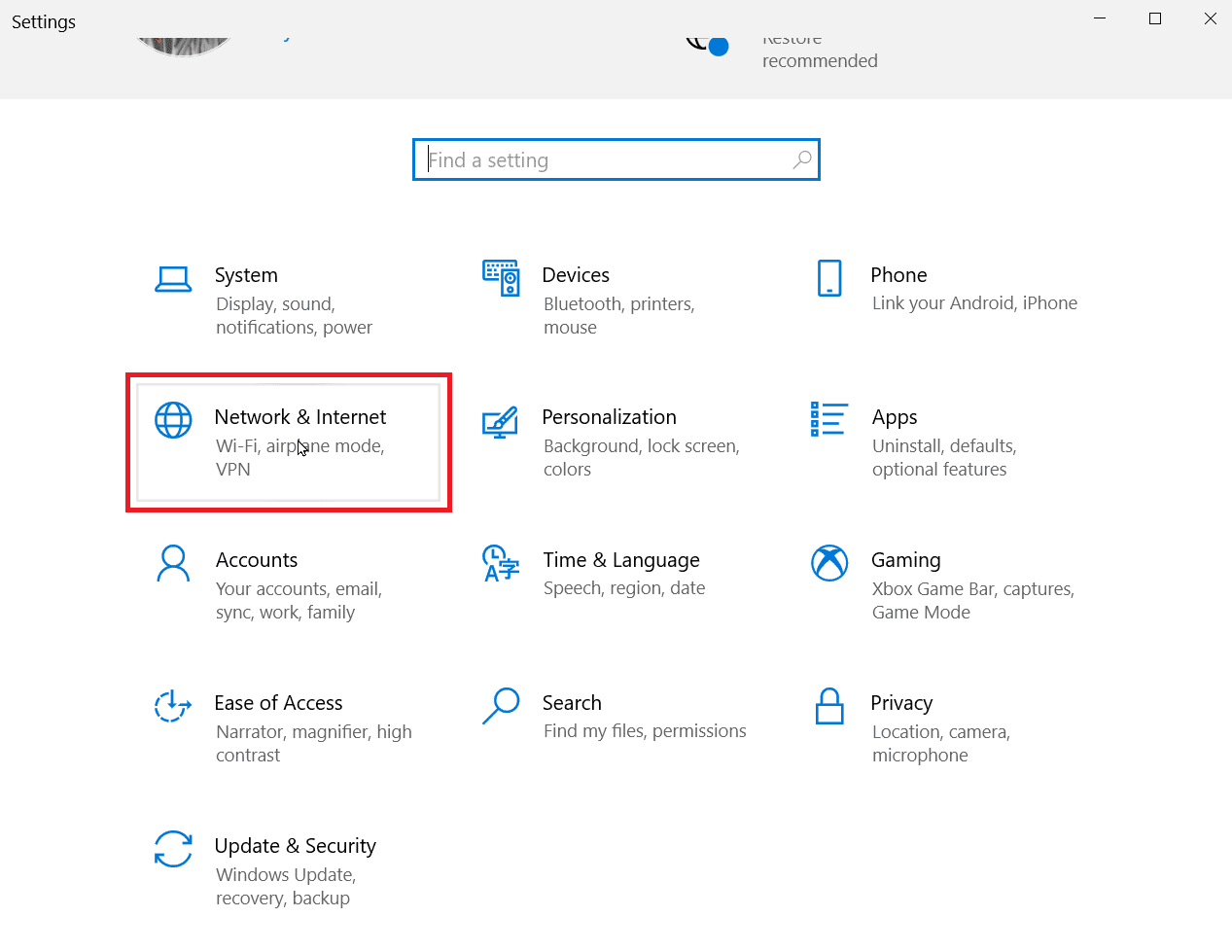
3. Selanjutnya, klik Ubah pengaturan adaptor dari panel kiri.

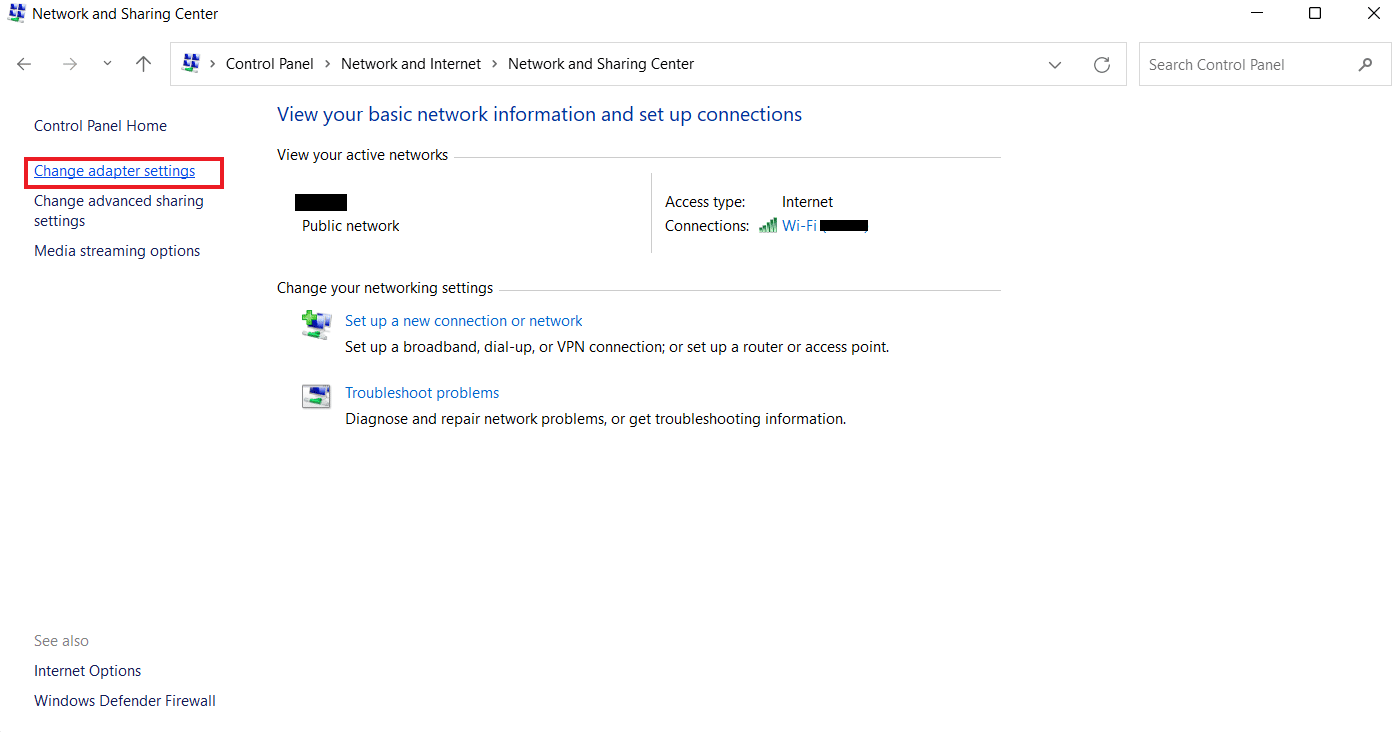
4. Klik kanan pada opsi Ethernet 2 dan pilih Properties .
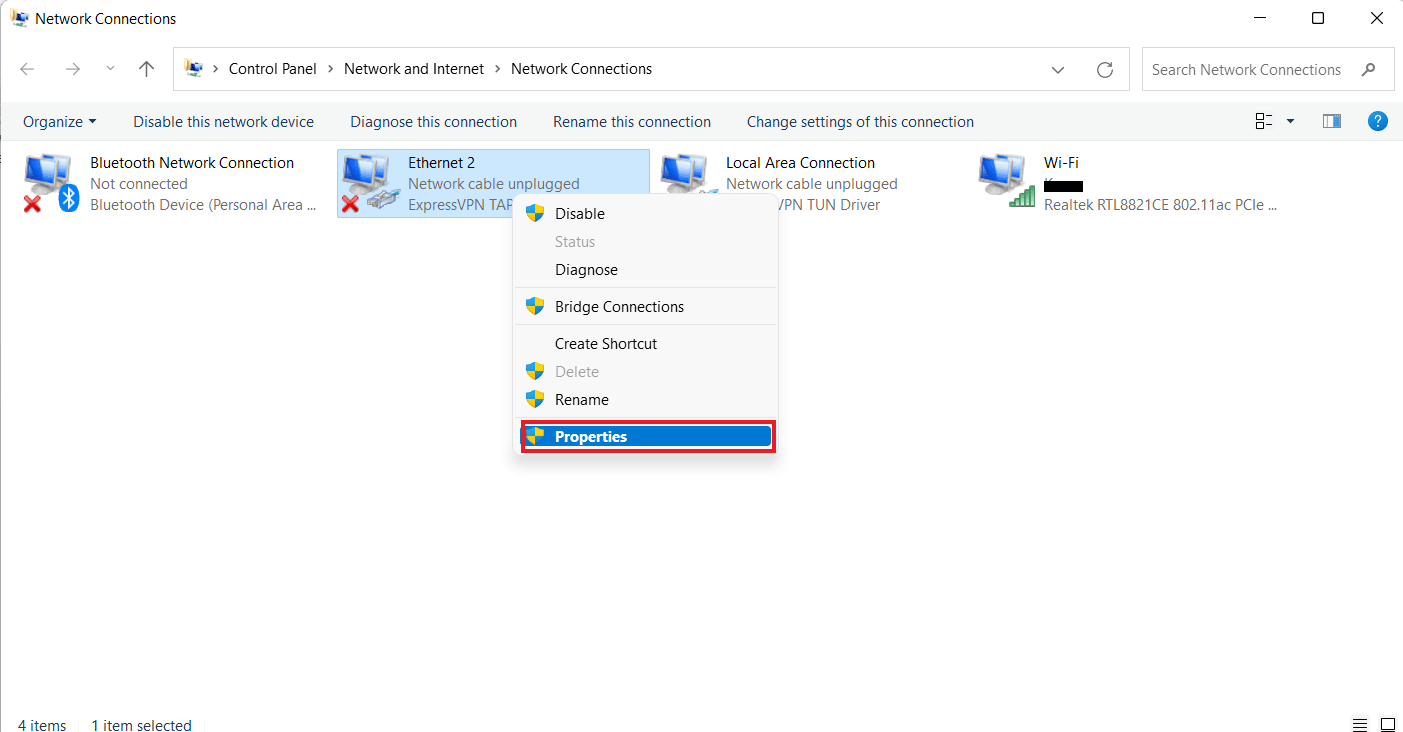
5. Sekarang, di tab Networking , klik Internet Protocol Version 4 (TCP/IPv4) , dan pilih Properties .
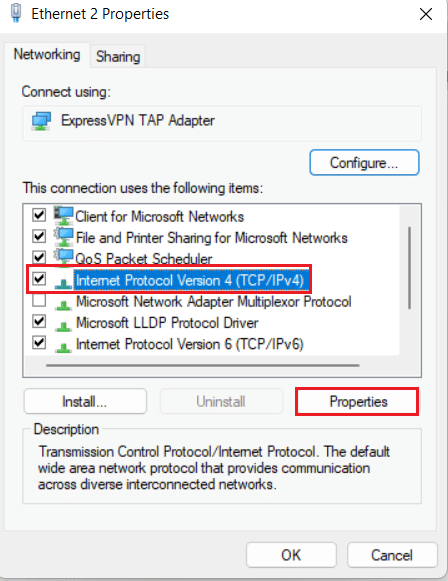
6. Sekarang, pastikan untuk memilih Dapatkan alamat IP secara otomatis dan Dapatkan alamat server DNS secara otomatis .
7. Sekarang, kembali ke beranda Jaringan dan Internet dan klik Ubah pengaturan berbagi lanjutan .
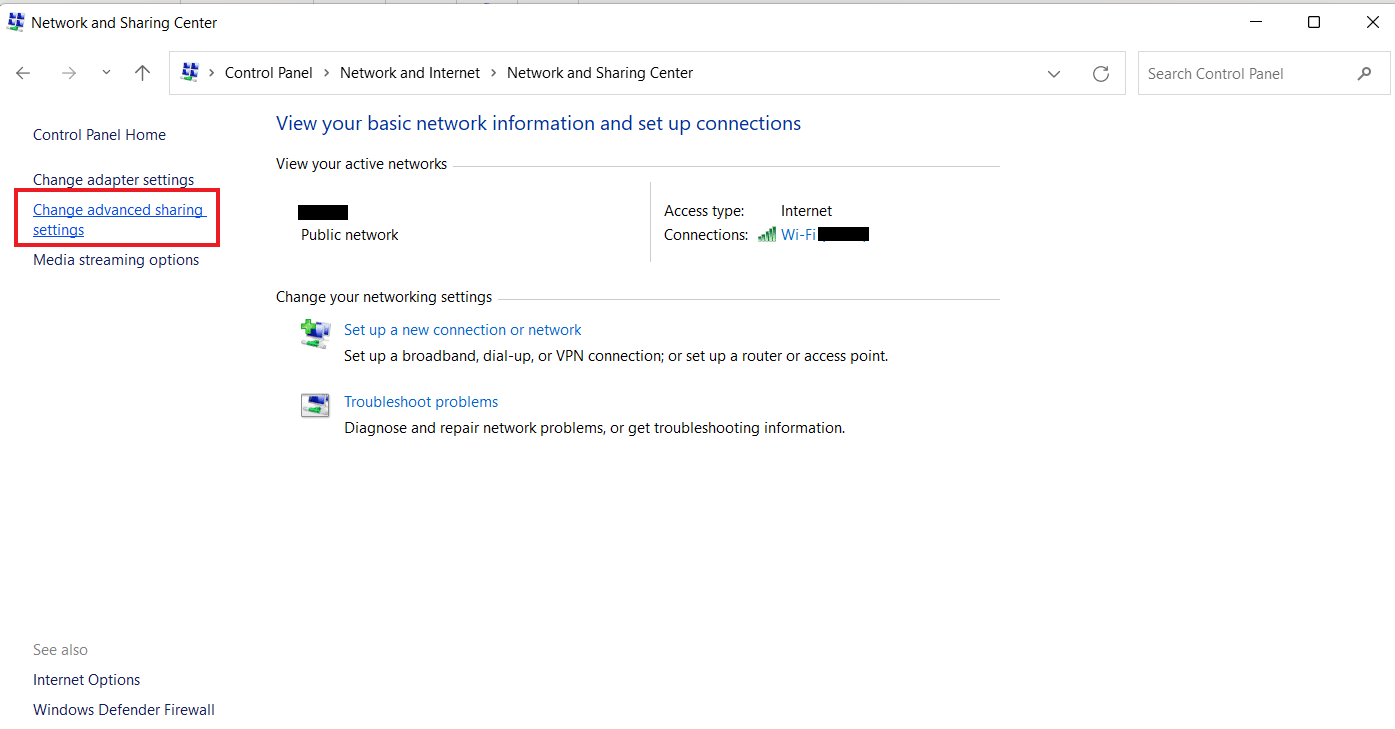
8. Selanjutnya, pastikan di bawah opsi Private section network discovery diaktifkan .
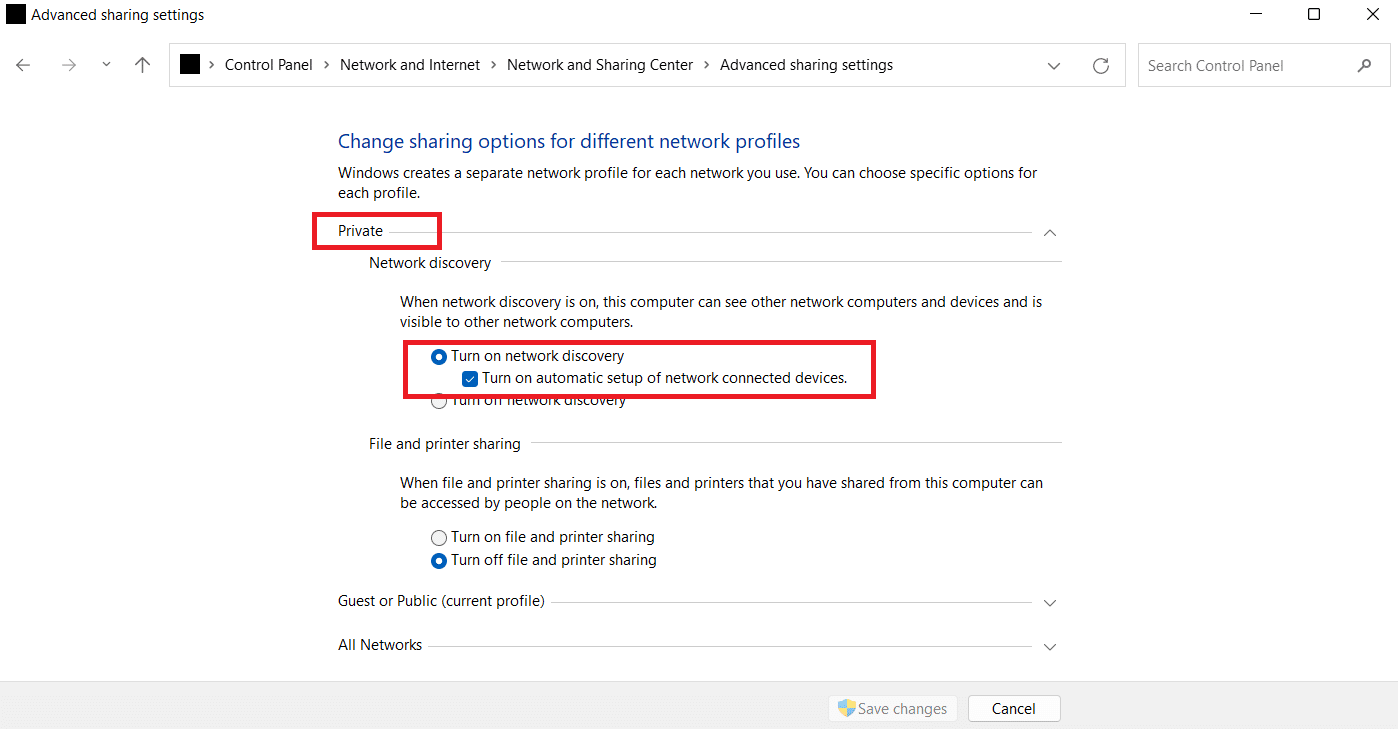
9. Jika tidak, hidupkan dan klik Simpan perubahan di bagian bawah.
Baca Juga: Perbaiki Konsol Administrasi WSUS Tidak Dapat Menghubungkan Server WSUS melalui API Jarak Jauh
Metode 3: Aktifkan Fitur SMB
Cara selanjutnya untuk memperbaiki drive jaringan yang tidak muncul adalah dengan mengaktifkan fitur SMB pada PC Windows 10 Anda.
1. Tekan tombol Windows , ketik Control Panel , lalu klik Open .
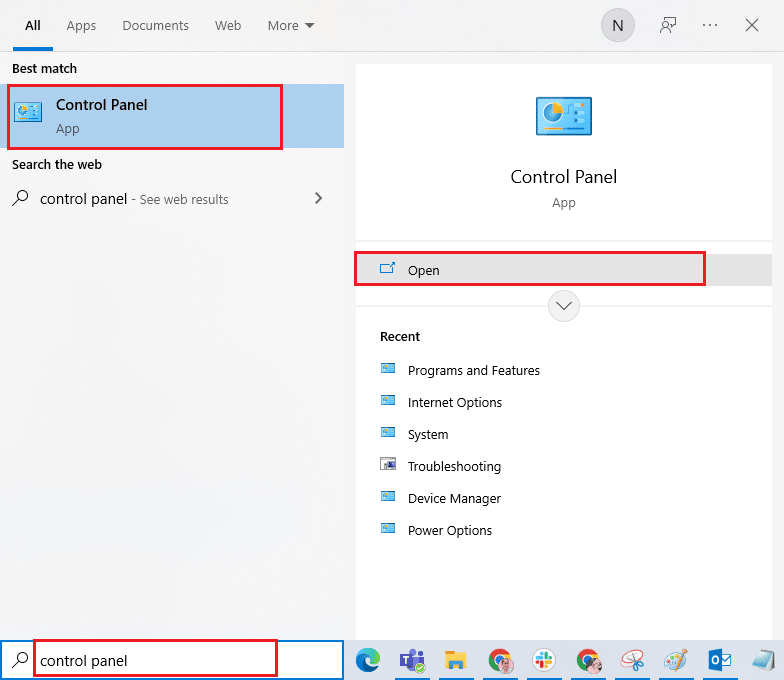
2. Luncurkan Program dan Fitur dari Panel Kontrol PC Anda.
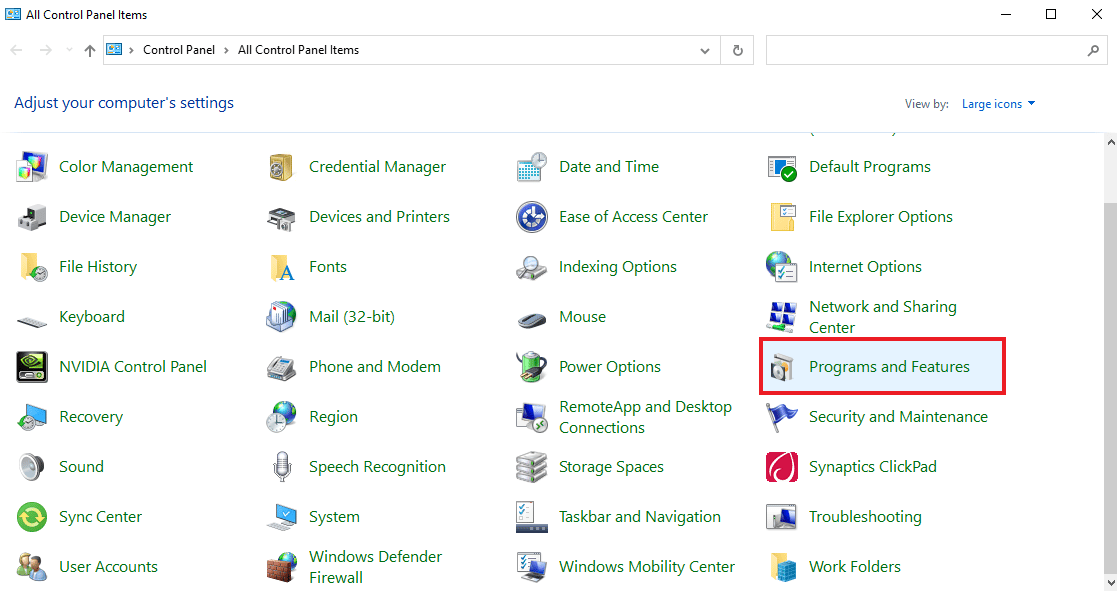
3. Klik opsi Hidupkan atau matikan fitur Windows dari panel samping.
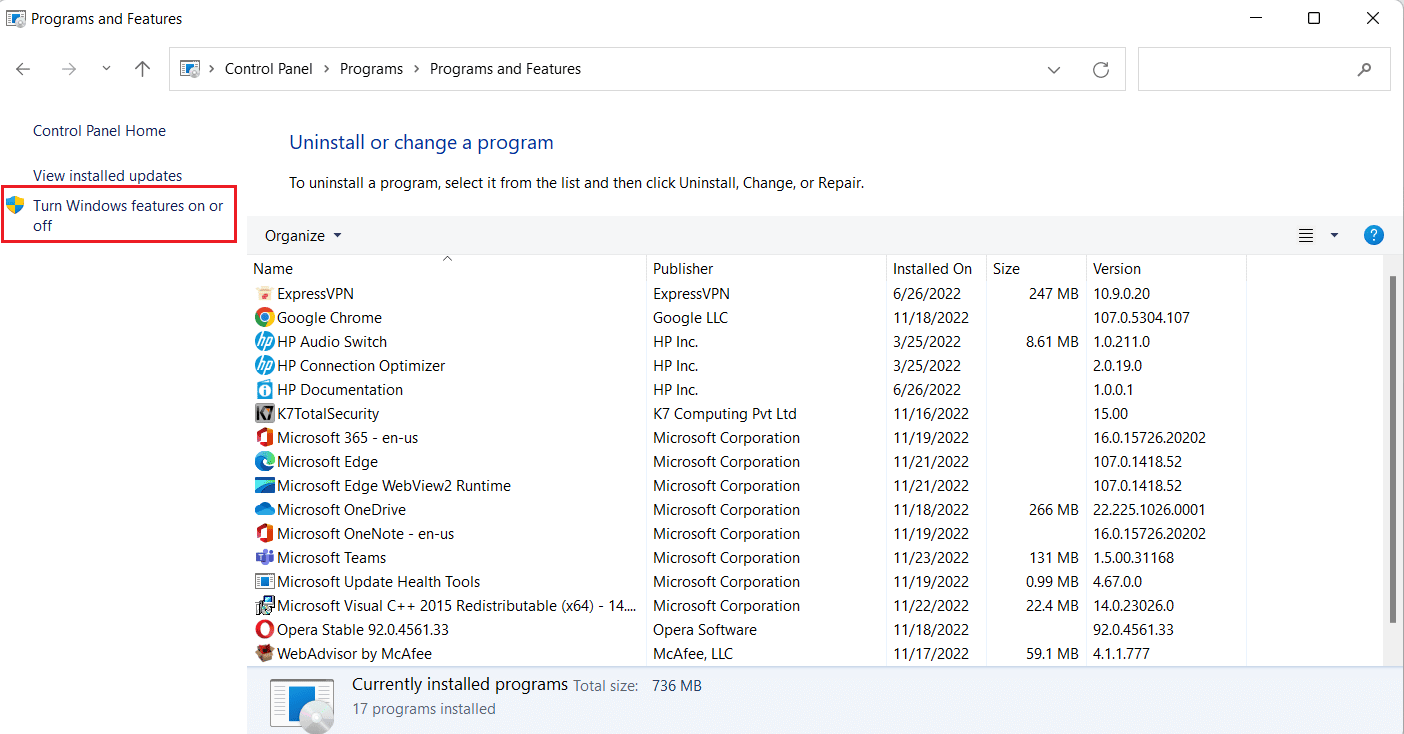
4. Sekarang, pilih opsi Dukungan Berbagi File SMB 1.0/CIFS dan klik OK .
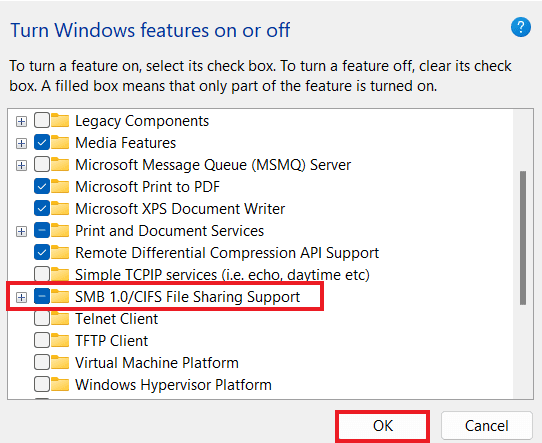
5. Untuk memastikan bahwa perubahan telah diterapkan, hidupkan ulang komputer Anda.
Metode 4: Aktifkan Item Tersembunyi
Anda juga dapat mencoba mengaktifkan item tersembunyi di PC jika file dan folder Anda disembunyikan di drive NAS. Jika demikian, jaringan Anda mungkin tidak menampilkan semuanya. Oleh karena itu, untuk menghapus drive NAS yang tidak muncul di koneksi jaringan dan untuk membuat drive yang dipetakan terlihat, aktifkan Item Tersembunyi.
1. Luncurkan aplikasi File Explorer di PC Anda dengan menekan tombol Windows + E bersamaan.
2. Sekarang, klik tab Lihat di bagian atas.
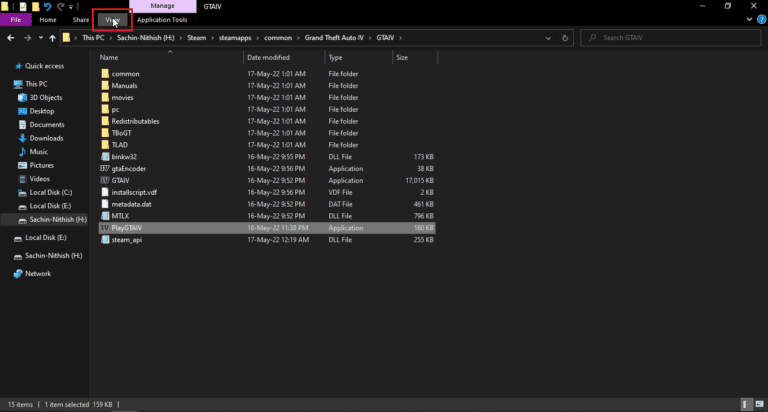
3. Lalu, centang kotak Hidden item .
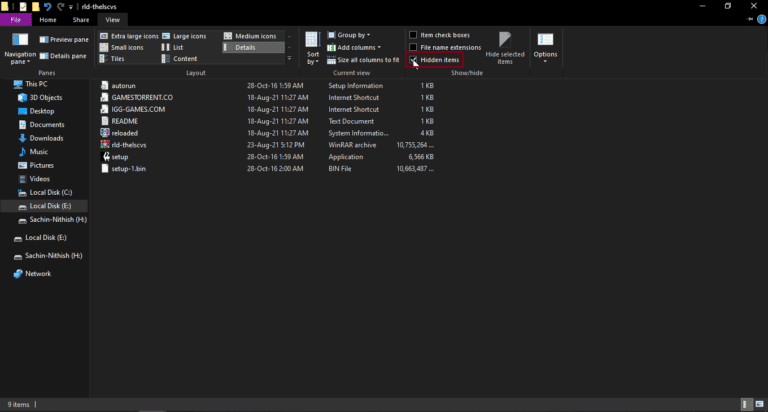
Baca Juga: Perbaiki Windows tidak dapat secara otomatis mendeteksi pengaturan Proxy Jaringan ini
Metode 5: Gunakan Perangkat Lunak Pihak Ketiga
Metode terakhir yang andal dan dapat membantu Anda memperbaiki drive yang dipetakan Windows 10 yang tidak ditampilkan dalam program melibatkan penggunaan perangkat lunak pihak ketiga. Jika tidak ada metode yang disebutkan di atas yang membantu, Anda dapat mencoba memformat semua data di hard drive. Perangkat lunak atau aplikasi pihak ketiga dapat membantu Anda memulihkan semua data yang hilang tanpa usaha ekstra. Untuk melakukannya, Anda dapat mengambil bantuan panduan kami tentang 9 Perangkat Lunak Pemulihan Data Gratis Terbaik (2022).
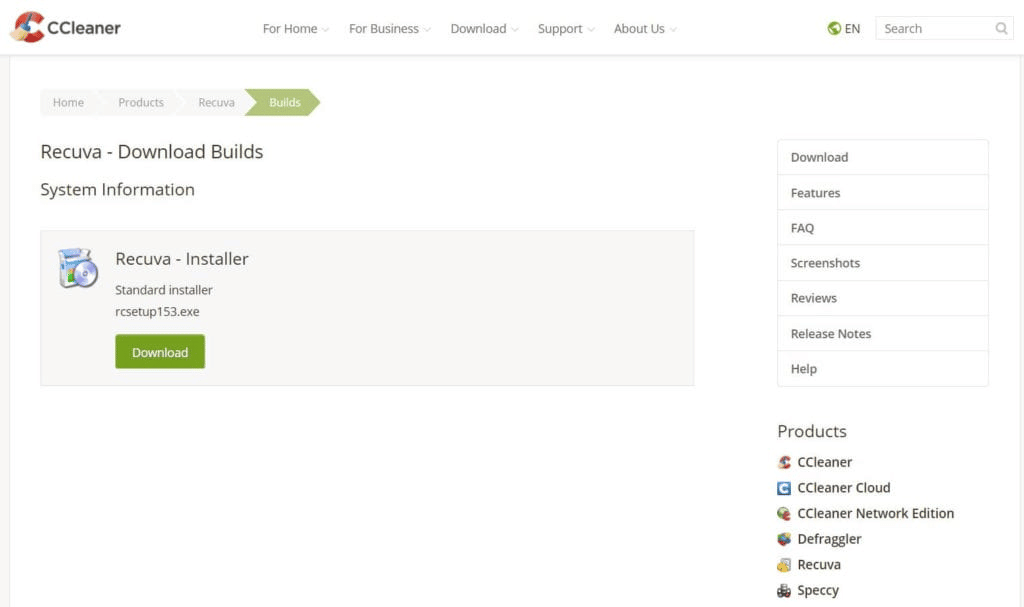
Pertanyaan yang Sering Diajukan (FAQ)
Q1. Mengapa sebagian besar drive yang dipetakan tidak muncul di semua folder?
Jwb. Alasan utama di balik drive yang dipetakan tidak muncul di semua folder adalah karena semua folder disembunyikan di NAS dan perangkat lain .
Q2. Mengapa drive jaringan tidak muncul di Windows 10 saya?
Jwb. Jika drive jaringan tidak muncul di PC Windows Anda, hal itu mungkin disebabkan oleh folder yang tersembunyi di NAS .
Q3. Mengapa drive jaringan tidak terhubung?
Jwb. Masalah koneksi dengan drive jaringan muncul karena Kontrol Akun Pengguna (UAC) yang mencegah drive muncul untuk melindungi perangkat dari program jahat.
Q4. Bagaimana cara memulihkan koneksi jaringan?
Jwb. Anda dapat dengan mudah memulihkan koneksi jaringan dengan berbagai cara. Anda dapat mulai dengan membersihkan penghalang fisik dan kemudian memulai ulang router internet . Anda juga dapat mencoba memperbarui Windows dan mengoptimalkan pengaturan DHCP .
Q5. Bagaimana cara memperbaiki drive yang dipetakan?
Jwb. Anda dapat memperbaiki drive yang dipetakan dengan mengembangkan dan menjalankan dua skrip melalui folder StartUp . Jika Anda perlu mengakses domain direktori aktif, Anda dapat mengonfigurasi ulang pengaturan Kebijakan Grup.
Direkomendasikan:
- Perbaiki Skype Tidak Berdering pada Panggilan Masuk
- Perbaiki Kesalahan Unduhan Penuh Disk Google Chrome
- Perbaiki Pengecualian Layanan Sistem pada Windows 10 atau 11
- Perbaiki Komputer Terjebak di Memungkinkan Menghubungkan Anda ke Jaringan
Kami harap panduan kami tentang cara memperbaiki drive yang dipetakan Windows 10 tidak muncul dalam program membantu Anda mengetahui alasan di balik masalah ini dan berbagai cara untuk mengatasinya. Kami telah mencoba untuk mencakup semua kemungkinan solusi untuk masalah drive yang dipetakan di dokumen. Jika Anda memiliki pertanyaan lain atau ingin memberikan saran, silakan tulis di bagian komentar di bawah.
